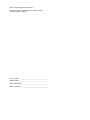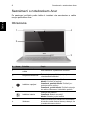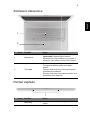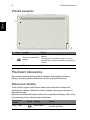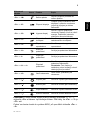Acer Aspire S7-392
Stručné pokyny
Registrace produktu
Doporučujeme vám, abyste si při prvním použití produkt zaregistrovali. Získáte tak přístup
k některým užitečným výhodám, například:
• Rychlejší služby našich vyškolených zástupců.
• Členství v komunitě Acer: možnost dostávat nabídky promoakcí a účastnit se
průzkumů mezi zákazníky.
• Aktuální informace od společnosti Acer.
Neváhejte a zaregistrujte se, protože na vás čekají další výhody!
Postup registrace
Chcete-li zaregistrovat svůj produkt Acer, navštivte naše webové stránky na adrese
www.acer.com. Zvolte zemi, klepněte na položku REGISTRACE PRODUKTU a
postupujte podle jednoduchých pokynů.
O registraci produktu budete také požádáni při procesu nastavení nebo můžete poklepat
na ikonu Registrace na ploše.
Po obdržení registrace produktu vám pošleme potvrzovací e-mail s důležitými údaji, které
byste měli uchovávat na bezpečném místě.
Získání příslušenství Acer
S potěšením vás informujeme, že program Prodloužená záruka Acer a příslušenství k
notebookům jsou k dispozici online. Podívejte se na náš online obchod a najděte co
potřebujete na adrese store.acer.com.
Obchod Acer se postupně stále obměňuje, ale žel není k dispozici v některých regionech.
Pravidelně prosím zjišt’ujte, kdy bude k dispozici i ve vaší zemi.

Číslo modelu: _________________________________
Sériové číslo: __________________________________
Datum zakoupení: ______________________________
Místo zakoupení: _______________________________
© 2013 Všechna práva vyhrazena.
Stručné pokyny pro počítače Acer Aspire S7-392
Původní vydání: 04/2013

3
Čeština
Stručné pokyny
Děkujeme vám, že jste si k uspokojení svých potřeb v oblasti přenosných
počítačů vybrali notebook Acer.
Uživatelské příručky
Abychom vám při používání notebooku Acer pomohli, vytvořili jsme pro vás
sadu příruček:
Instalační leták vám pomůže při úvodním nastavení počítače.
Tyto Stručné pokyny vás seznámí se základními schopnostmi a funkcemi
nového počítače.
Další informace o tom, jak můžete pomocí počítače zvýšit svou
produktivitu, naleznete v Uživatelská příručka. Uživatelská příručka
obsahuje užitečné informace, které se týkají vašeho nového počítače.
Obsahuje základní témata, např. používání klávesnice a zvuku atd.
Tato příručka obsahuje podrobné informace týkající se například
systémových nástrojů, obnovování dat, možností rozšíření a odstraňování
potíží. Dále obsahuje záruční informace, informace týkající se
všeobecných předpisů a bezpečnostní upozornění k notebooku.
Zobrazíte ji následujícím postupem:
1 Zadejte „Uživatel“ z nabídky Start.
2Klepněte na Uživatelská příručka Acer
.

Seznámení s notebookem Acer
4
Čeština
Seznámení s notebookem Acer
Po nastavení počítače podle letáku k instalaci vás seznámíme s vaším
novým počítačem Acer.
Obrazovka
# Ikona Položka Popis
1
Snímač okolního
světla
Řídí klávesnici a podsvícení monitoru.
2 Dotyková obrazovka
Zobrazí výstup počítače, podporuje
vícenásobné zadávání.
3
Indikátor napájení
Indikuje stav napájení počítače.
Modrá: Počítač je zapnutý.
Oranžová, pomalé blikání: Počítač je v
pohotovostním režimu.
Oranžová, rychlé blikání: Počítač vstupuje
do režimu hibernace / hlubokého spánku.
Indikátor baterie
Indikuje stav baterie.
Oranžová: Baterie se nabíjí.
Modrá: Baterie je plně nabitá.
4 Webcam
Webová kamera pro obrazovou komunikaci.
Kontrolka vedle webové kamery ukazuje, že
je webová kamera aktivní.
2
1
4
3

5
Čeština
Zobrazení klávesnice
Pohled zepředu
# Ikona Položka Popis
1 Klávesnice
Slouží k zadávání údajů do počítače.
Upozornění: Nepoužívejte ochranu
klávesnice ani jiný podobný kryt, protože v
klávesnici jsou větrací otvory kvůli chlazení.
2 Touchpad
Polohovací zařízení citlivé na dotek.
Touchpad a tlačítka výběru tvoří jeden
povrch.
Pevným stisknutím na povrchu touchpadu
provedete levé klepnutí.
Pevným stisknutím na spodním pravém rohu
provedete pravé klepnutí.
# Ikona Položka Popis
1 Mikrofony
Interní stereofonní mikrofony pro nahrávání
zvuku.
1
2
1

Seznámení s notebookem Acer
6
Čeština
Pohled zleva
Informace na USB 3.0
• Porty kompatibilní s USB 3.0 jsou modré.
• Kompatibilní se zařízeními USB 3.0 nebo dřívějšími.
• Pro optimální výkon používejte zařízení certifikované pro USB 3.0.
• Definováno specifikací USB 3.0 (SuperSpeed USB).
# Ikona Položka Popis
1
Vstupní napájecí
konektor
Zajišťuje připojení k síťovému adaptéru.
2Tlačítko napájení
Slouží k zapnutí a vypnutí počítače.
Poznámka: Počítač se také zapne tak, že jej
otevřete.
3Port USBPřipojení k zařízením USB.
4 Čtečka karet SD
Podporuje jednu kartu Secure Digital (SD
nebo SDHC).
Poznámka: Chcete-li kartu vyjmout,
jednoduše ji vytáhněte z patice.
Varování: Karta vyčnívá ze strany počítače.
Dávejte pozor, abyste kartu nepoškodili.
2 31 4

7
Čeština
Pohled zprava
Informace na USB 3.0
• Porty kompatibilní s USB 3.0 jsou modré.
• Kompatibilní se zařízeními USB 3.0 nebo dřívějšími.
• Pro optimální výkon používejte zařízení certifikované pro USB 3.0.
• Definováno specifikací USB 3.0 (SuperSpeed USB).
• Podporuje nabíjení přes USB, které umožňuje nabíjet podporovaná
mobilní zařízení, i když je notebook vypnutý.
# Ikona Položka Popis
1
Konektor pro připojení
sluchátek /
reproduktorů
Slouží k připojení zvukových zařízení
(například reproduktorů nebo sluchátek)
nebo sluchátka s mikrofonem.
2
Port USB s nabíjením
při vypnutí
Připojení k zařízením USB.
3 Port HDMI
Podporuje připojení digitálního videa ve
vysokém rozlišení.
4Převodový port Acer
Slouží k připojení převodového kabelu Acer
a umožňuje snadné připojení k síti LAN,
externímu monitoru nebo dodatečnému
zařízení USB.
Poznámka: K dispozici různé kabely.
Ujistěte se u prodejce, které jsou
kompatibilní s vaším počítačem.
1 234

Používání klávesnice
8
Čeština
Pohled zespodu
Používání klávesnice
Klávesnice obsahuje klávesy běžné velikosti, samostatné kurzorové
klávesy, klávesy systému Windows, funkční a speciální klávesy.
Klávesové zkratky
Tento počítač využívá klávesové zkratky nebo kombinace kláves ke
zpřístupnění většiny ovládacích prvků počítače, jako je jas zobrazení a
hlasitost výstupu.
Klávesovou zkratku aktivujete stisknutím a podržením klávesy <Fn> dříve,
než stisknete druhou klávesu této kombinace.
# Ikona Položka Popis
1
Otvor pro resetování
baterie
Tento krok simuluje vyjmutí a opětné vložení
baterie
Pro resetování počítače vložte do otvoru
kancelářskou sponu a stiskněte po dobu čtyř
sekund.
2 Reproduktory Zajišťují stereofonní zvukový výstup.
Klávesová
zkratka
Ikona Funkce Popis
<Fn> + <Q> Komunikace
Povoluje / zakazuje komunikační
zařízení počítače.
1
2
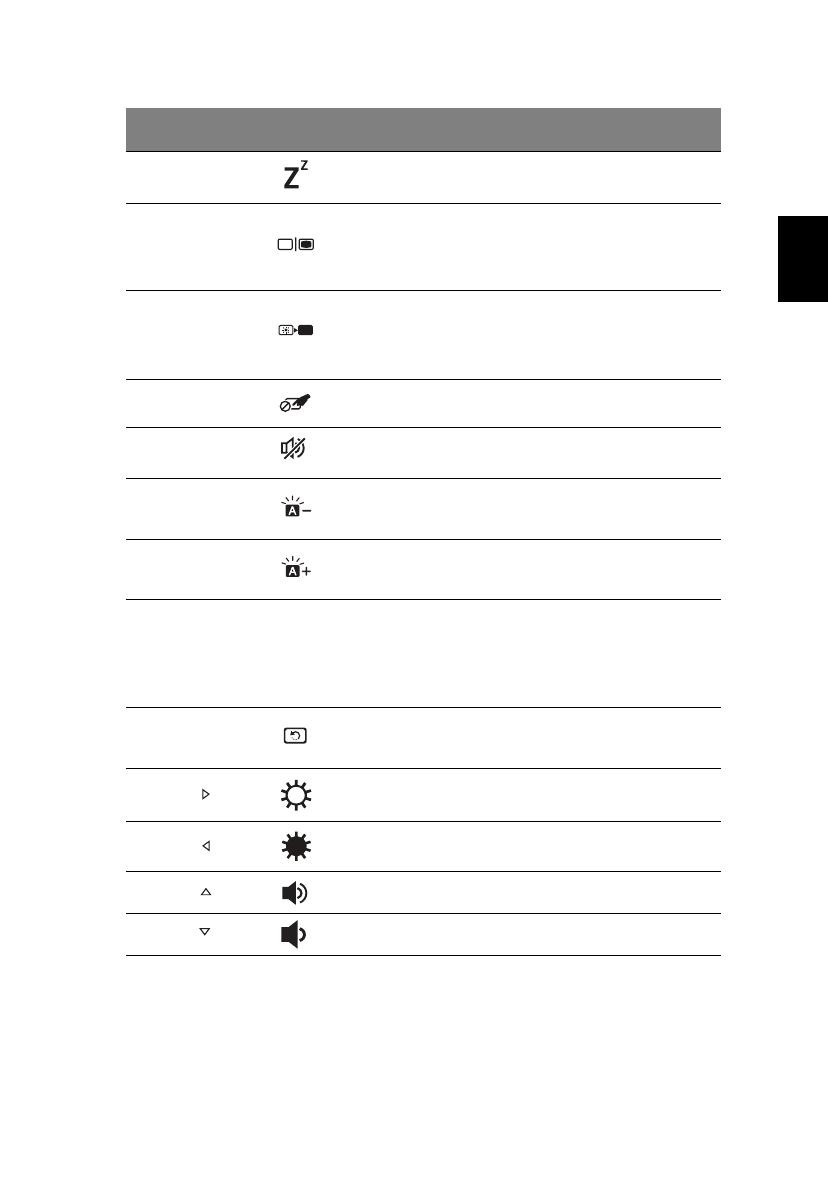
9
Čeština
Poznámka: Pokud chcete použít funkční klávesy (například F1, F2 ...),
stiskněte <Fn> a klávesu s příslušným číslem. Platí tedy, že <Fn> + <1> je
<F1> atd.
Pokud se chcete dostat do systému BIOS, při spouštění stiskněte <Fn> +
<2>.
<Fn> + <W> Režim spánku
Slouží k přepnutí počítače do
režimu spánku.
<Fn> + <E>Přepnutí displeje
Přepíná výstup zobrazení mezi
displejem, externím monitorem
(pokud je připojen) a oběma
zařízeními.
<Fn> + <R> Vypnout displej
Slouží k vypnutí podsvícení
obrazovky displeje, čímž se ušetří
energie. Podsvícení obnovíte
stisknutím libovolné klávesy.
<Fn> + <T>
Přepnutí zařízení
touchpad
Slouží k zapnutí a vypnutí
zabudovaného touchpadu.
<Fn> + <Y>
Přepnutí
reproduktoru
Slouží k zapnutí a vypnutí
reproduktorů.
<Fn> + <U>
Snížit jas
podsvícení
Snižuje jas podsvícení klávesnice.
<Fn> + <I>
Zvýšit jas
podsvícení
Snižuje jas podsvícení klávesnice.
<Fn> + <U> + <I>
Přepínač
podsvícení
Slouží k zapnutí a vypnutí
podsvícení klávesnice.
Poznámka: Tato funkce je
zakázána, pokud světelný snímač
detekuje jasné prostředí.
<Fn> + <O>Otočit obrazovku
Otočí obraz vyobrazený na
obrazovce.
<Fn> + < >
Zvýšení jasu Slouží ke zvýšení jasu obrazovky.
<Fn> + < >
Snížení jasu Slouží ke snížení jasu obrazovky.
<Fn> + < >
Zvýšit hlasitost Slouží ke zvýšení hlasitosti zvuku.
<Fn> + < >
Snížení hlasitosti Slouží ke snížení hlasitosti zvuku.
Klávesová
zkratka
Ikona Funkce Popis
Ver.: 01.01.01
-
 1
1
-
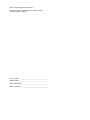 2
2
-
 3
3
-
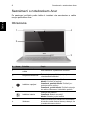 4
4
-
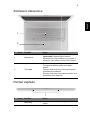 5
5
-
 6
6
-
 7
7
-
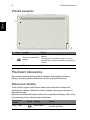 8
8
-
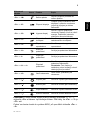 9
9
Acer Aspire S7-393 Stručná príručka spustenia
- Typ
- Stručná príručka spustenia
- Tento návod je vhodný aj pre
Súvisiace články
-
Acer Aspire R7-571 Stručná príručka spustenia
-
Acer Aspire V5-551 Stručná príručka spustenia
-
Acer Aspire V3-772G Stručná príručka spustenia
-
Acer Aspire V5-122P Stručná príručka spustenia
-
Acer Aspire M5-581TG Stručná príručka spustenia
-
Acer Aspire M5-481TG Stručná príručka spustenia
-
Acer Aspire M5-481TG Stručná príručka spustenia
-
Acer Aspire M3-581T Stručná príručka spustenia
-
Acer Aspire S5-391 Stručná príručka spustenia
-
Acer Aspire V5-571 Stručná príručka spustenia